Wie kann ich meine Stimme aufnehmen?
Wie mache ich eine Tonaufnahme auf meinem Computer?
Im Gegensatz zu früher können Sie heute ganz einfach aus einer breiten Palette von Software auswählen und großartige Audiodateien bequem von zu Hause aus aufnehmen. Über das Internet kann eine Vielzahl von Tonaufnahmesoftware mühelos gefunden werden, die einfach zu bedienen sind, dank ausgezeichnetem UX- und UI-Design und einfacher Navigation.
Aber was ist ein gutes Diktiergerät und ein guter Editor?
- Ein Audioaufzeichnungs-Editor ermöglicht es Ihnen, Audiodateien aufzunehmen und zu bearbeiten, und bietet außerdem verschiedene Optionen wie z.B. das Ein- und Ausblenden der Lautstärke, das Ersetzen des Originaltons eines Videoclips etc.
- Diese Editoren werden auch im täglichen Leben eingesetzt, wie z.B. beim Austausch von Musik und Tonaufnahmen mit Freunden und Verwandten.
- Am wichtigsten ist, dass die Software Ihnen auch die Möglichkeit bietet, das Clipping auf verschiedenen Social-Networking-Sites für verschiedene kommerzielle und persönliche Zwecke hochzuladen.
Werfen wir im Moment einen Blick auf ein hervorragendes Programm Filmora Video Editor, das sowohl für Experten als auch für Anfänger geeignet ist, um Audioaufnahmen aufzunehmen und zu bearbeiten.
Filmora Video Editor - Einfachste Audioaufnahmesoftware zur Aufnahme und Bearbeitung von Audioaufnahmen
Filmora Video Editor oder Filmora Video Editor für Mac gilt als eine der besten Audioaufzeichnungssoftware für Anfänger, mit der Sie Audio aufnehmen und Audioaufnahmen bearbeiten können. Mit dieser Anwendung können Sie eine Musikdatei einfach zuschneiden und neue Titel hinzufügen, indem Sie einfach auf die Schaltfläche "+" klicken. Das Programm ist sehr interaktiv und Sie können fast 100 zuvor aufgezeichnete Audiodateien in einer Timeline hinzufügen. Sie können auch die bevorzugte Audiohöhe wählen und sogar einen leeren Track aus der Software löschen, indem Sie einfach das "+"-Zeichen drücken.
Hauptfeatures von Filmora Video Editor:
- Diese Audioaufnahmesoftware ist einfach zu bedienen, um Rauschen aus dem Hintergrund zu entfernen, und dann können Sie Ihren Lieblingsmusikclip platzieren.
- Wenn Sie ein Profi sind, dann ist Filmora Video Editor die beste Option für Sie, da es genügend Möglichkeiten für die Tonmischung bietet.
- Der beste Diktiergerät und Editor bietet Ihnen auch eine großartige Möglichkeit, Holz, Tonhöhe, Bass und Höhen des Audios einzustellen.
- Sie können einen Audioclip ganz einfach vom Video trennen und ihn effektiv für Ihr Projekt verwenden.
Wie nimmt man Audio mit Filmora Audio Recorder und Editor auf?
Filmora Video Editor beantwortet auch Ihre Frage, wie Sie Audio über Ihre persönliche Quelle über einen zuvor aufgezeichneten Videoclip aufnehmen können. Sie müssen nur drei erste Schritte befolgen und die Arbeit ist in kürzester Zeit erledigt.
Vorbereitung:
Nachdem Sie die Software auf Ihrem Computersystem installiert haben, müssen Sie die Software öffnen und "Neues Projekt" wählen.

1. Video importieren
- Wenn Sie Audio in Ihre Videodateien aufnehmen möchten, müssen Sie das Video zunächst der Medienbibliothek hinzufügen. Klicken Sie auf "Mediendateien hier importieren" und importieren Sie sie in die Software.
- Oder Sie können Ihre Zieldatei direkt auf die Timeline ziehen.
- Wenn Sie nur Ton aufnehmen müssen, können Sie diesen Schritt überspringen.

2. Audioaufzeichnung sowie Hinzufügen von Voiceover
- Wählen Sie "Record" und klicken Sie auf "Record Voiceover", dann starten Sie die Aufnahme der Audiodatei über das Mikrofon.
- Nach dem Klicken auf die Mikrofon-Taste haben Sie 3 Sekunden Zeit, sich auf die Aufnahme vorzubereiten. Sie müssen erneut auf die Mikrofon-Taste klicken, um die Aufnahme zu stoppen.
- Ziehen Sie einfach auf die neue Quelldatei und verwenden Sie sie für Ihr Projekt.
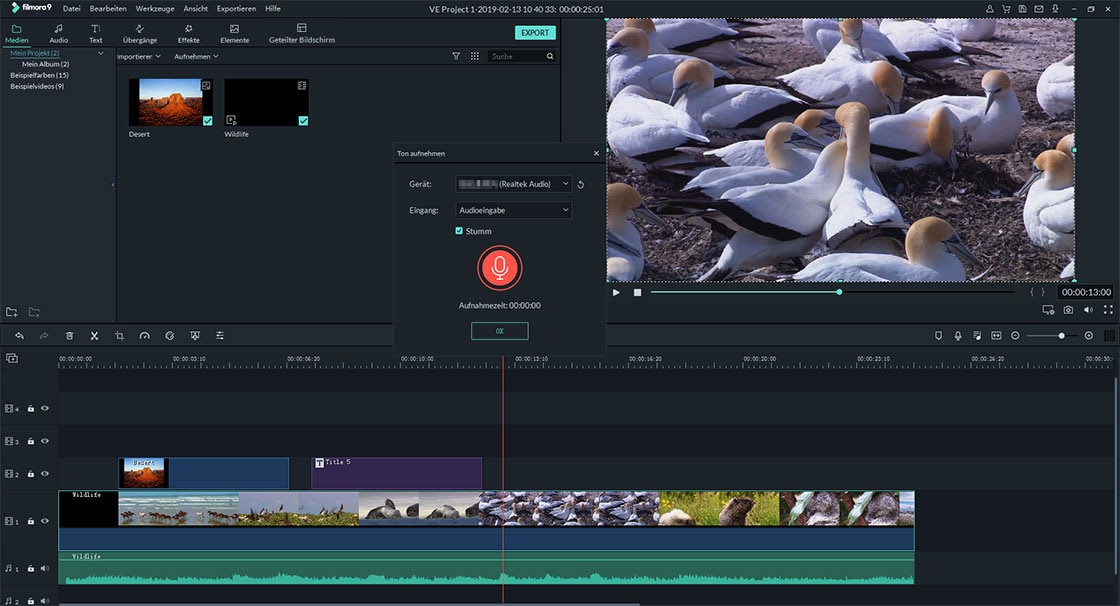
3. Neue Datei speichern
- Nachdem Sie mit Ihrem Projekt zufrieden sind, können Sie es ganz einfach speichern, indem Sie auf die Schaltfläche "Exportieren" klicken.
- Sie können das Projekt auf Festplatte und DVD speichern.
- Darüber hinaus bietet Ihnen die Software auch die Möglichkeit, Ihre gespeicherte Datei sofort auf mehreren Social Media Networking-Seiten zu teilen.

Wie kann man die Tonaufzeichnung mit Filmora Video Editor bearbeiten?
Filmora Audio Recording Software bietet auch große Hilfe bei der Bearbeitung von Tonaufnahmen , es ist einfach zu navigieren, und so können Sie Dateien in einem kleinen Zeitrahmen leicht bearbeiten.
- Die Sprachaufzeichnungssoftware unterstützt eine große Auswahl an Audiodateien, so dass Sie auch Zeit sparen, da Sie die Datei nicht in ein unterstützendes Format konvertieren müssen.
- Es bietet Ihnen Bearbeitungsoptionen für verschiedene Felder, so dass Sie eine Audiodatei an die Bedürfnisse Ihres Projekts anpassen können.
- Sie können einen Audiomixer verwenden, der eine großartige Option ist, um schöne und einzigartige Sound-Clippings zu erstellen.
Nur wenige andere Audiobearbeitungsoptionen von Filmora Video Editor sind wie folgt:
1. Audioaufnahmen zur Timeline hinzufügen
- Nach der Installation der Software können Sie entweder die mp3-Datei per Drag-and-Drop verschieben oder die Importoption verwenden, um Dateien von Ihrem Computer zum Benutzeralbum hinzuzufügen. Nun müssen Sie die zu bearbeitende Datei auf der Timeline ziehen.
- Um 2-3 Dateien zusammenzuführen, können Sie sie insgesamt ziehen.
2. Trimmen, Teilen und Löschen von Aufnahmen
- Nachdem Sie den Clip aus der Timeline ausgewählt haben, können Sie auf dieses Audio doppelklicken. Es erscheint eine Dialogbox mit dem Bearbeitungsfenster. Sie können Ihre gewünschten Änderungen mit den Optionen wie Lautstärke, Geschwindigkeit und Hinzufügen von Effekten wie Pitch und Fade in & out vornehmen.
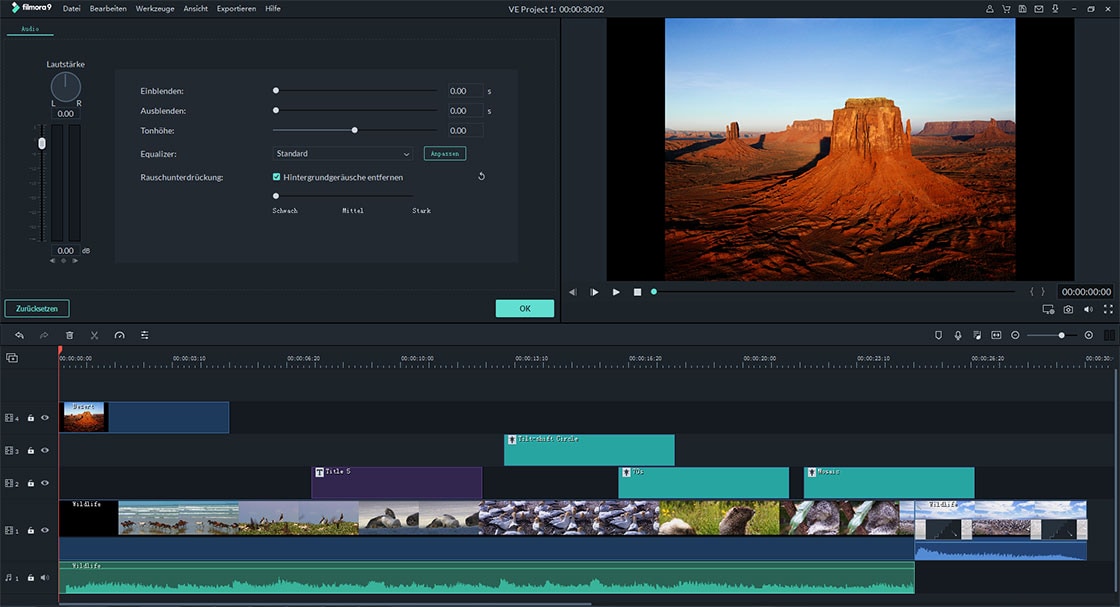
- Um den MP3-Clip zu trimmen, müssen Sie auf die Option Aufnahme-Clip klicken und den Mauszeiger nach rechts oder links bewegen. Wie Sie den Doppelpfeil sehen, können Sie ihn ziehen, um das Audio auf die gewünschte Länge zu trimmen.
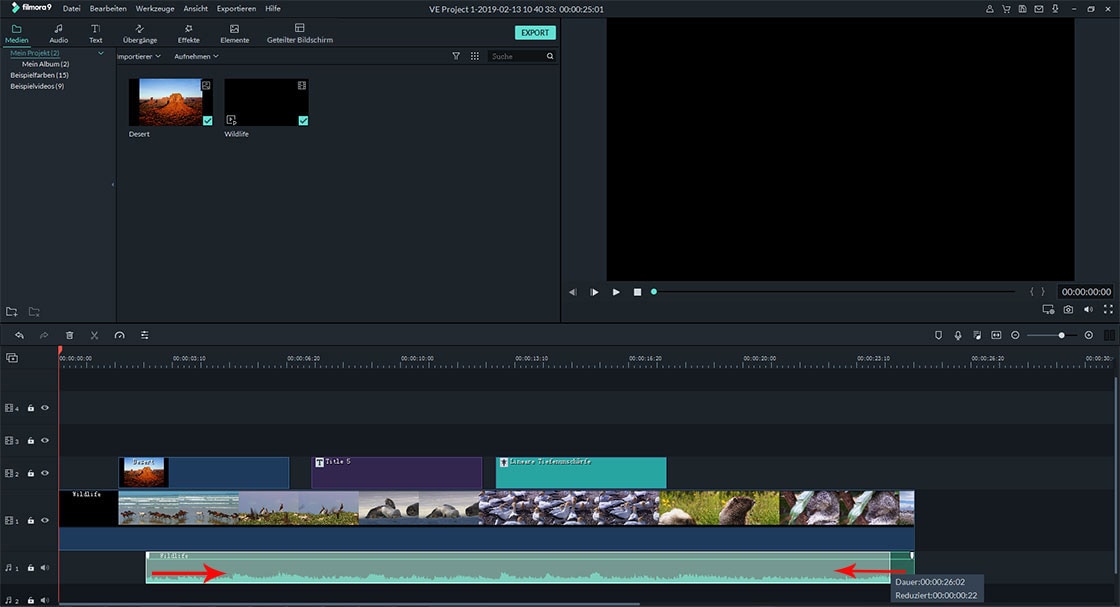
- Klicken Sie mit der rechten Maustaste auf das aufgenommene Audio in der Timeline, wählen Sie "Teilen", um den Clip zu teilen. Sie können auch die Option Zeitanzeige oben verwenden. Sie können es an die gewünschte Position ziehen und auf die Schaltfläche "Schere" klicken.
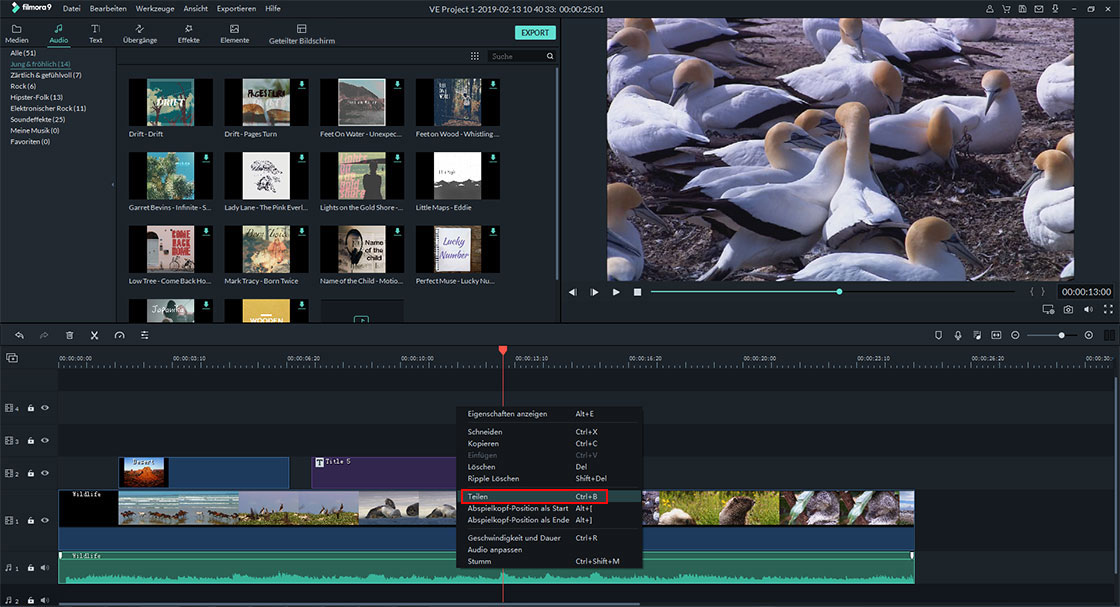
- Mit der Schaltfläche "Löschen" können Sie die nicht benötigten Teile löschen.
Schlusswort
Die Aufnahme und Bearbeitung Ihres Audios, um den gewünschten Effekt zu erzielen, ist keine schwierige Sache, nicht wahr?
Im Gegensatz zu jedem anderen Audioeditor bietet Filmora Video Editor verschiedene Optionen und unterstützt auch mehrere Dateiformate. Dieser Prozess spart viel Zeit bei der Bearbeitung der Audiodateien und dem Abruf nach Ihren Wünschen. Die Drag&Drop-Funktion ist ein zusätzlicher Vorteil, der den Bearbeitungsprozess verbessert. Die Software ist auch benutzerinteraktiv, daher ist sie für Anfänger sehr empfehlenswert.
Wenn Sie es zum ersten Mal verwenden, glaube ich, dass Sie eine Audioaufnahme einfach und effektiv aufnehmen und bearbeiten können. Und wenn Sie mehr über die Audiobearbeitung erfahren möchten, können Sie hier klicken.







